Звук в системе - вещь очень необходимая. Вы можете захотеть послушать музыку, посмотреть фильм, пообщаться с друзьями через голосовую связь или видеочат. Для всего этого вам нужно будет, чтобы система поддерживала работу со звуком. И не менее важно, чтобы звук воспроизводился хорошо.
В этой статье мы не будем рассматривать установку драйверов или выполнить настройку звука linux по умолчанию. Мы будем говорить о комфортном управлении звуком. О том, как заставить звуковую систему работать лучше, чтобы получаемый звук соответствовал вашим желаниям.
Содержание статьи
Как работает аудио в Linux
Если не вдаваться в подробности, то вот небольшая схема того, как будет работать звук в Linux:
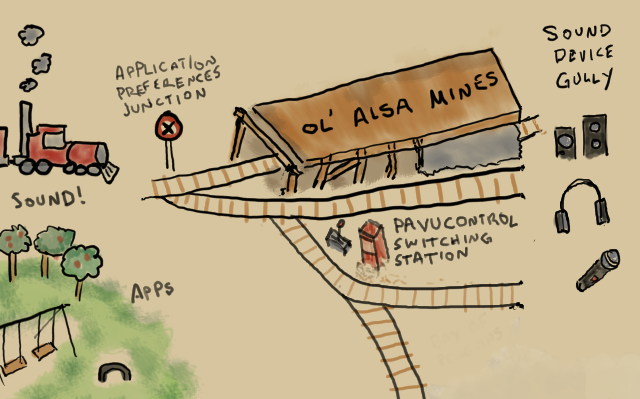
Здесь есть источник и есть цель. Что-то создает звук, что-то должно его получить и обработать, а затем, наконец, воспроизвести. Для большинства повседневных задач мы используем обычные приложения, например, VLC для генерации звука и колонки или наушники для воспроизведения.
В обратном порядке то же самое. Устройство, например, микрофон, генерирует звук, а затем отправляет его приложению, например, Jitsi или Skype. Модель всегда работает похожим образом. Но между этими двумя точками существует звуковая подсистема Linux.
Если не углубляться в историю, для управления звуком linux использовалась Advanced Linux Sound Architecture (ALSA). Если быть точным, то она и сейчас используется. Но в современных дистрибутивах настройка звука в linux выполняется без непосредственной настройки ALSA пользователем. Вместо этого применяются инструменты более высокого уровня - PulseAudio.
Почему именно PulseAudio?
Почему Pulse так необходим? Это не так. ALSA работает настолько хорошо, что многие дистрибутивы только сейчас начинают интегрировать Pulse по умолчанию. Тем не менее работа с ALSA может потребовать многих часов ручной настройки.
И здесь мы не говорим о настройке по умолчанию. Дополнительная настройка звука alsa может привести к созданию запутанных конфигурационных файлов и скриптов, поэтому вам будет сложно создать единственную конфигурацию на все случаи жизни. Проблема не всегда в ALSA, иногда причиной стает само приложение, но это не меняет конечный результат.
Сейчас мы требуем от нашего компьютера намного больше чем раньше. Раньше аудиовыход подключался к наушникам или колонкам и все. Сейчас же часто необходимо подключать компьютер к пучковой аудиосистеме, телевизору и получать звук с микрофона по Bluetooth.
PulseAudio позволяет все это настроить просто и быстро, а вам только останется убедиться, что все работает правильно. Также здесь добавляется несколько дополнительных полезных функций. Например, возможность передавать аудио на другой компьютер изменение форматов и каналов.
Настройка Pulse
Чтобы настроить воспроизведение звука с помощью Pulse вам понадобится выполнить три вещи:
- Проверьте соединения, как физические, так и виртуальные;
- Подключите звуковой выход или вход к источнику звука;
- Управляйте целями с помощью Pulse Audio Control (pavucontrol).
Шаг 1. Проверьте оборудование
Проверьте кабели. Проверьте ручку громкости. Проверьте кнопки отключения звука и кнопки питания. Вы даже можете выключить аудиоустройство и снова включить.
Признайте это. Вы хоть раз оставляли подключенными наушники, забывали ввести пароль к колонкам или пытались включить звук с выключенной громкостью. Вы тратили много времени на настройку звука linux, а проблема была совсем не там. Поэтому лучше сразу убедиться что физическая составляющая в порядке. Так дополнительная настройка PulseAudio будет проще.
Шаг 2. Проверьте ваше приложение
Точно так же проверьте настройки вашей программы. Не во всем программах есть много опций, но, например, в VLC можно настроить громкость воспроизведения и драйвер, с помощью которого будет воспроизводиться звук:
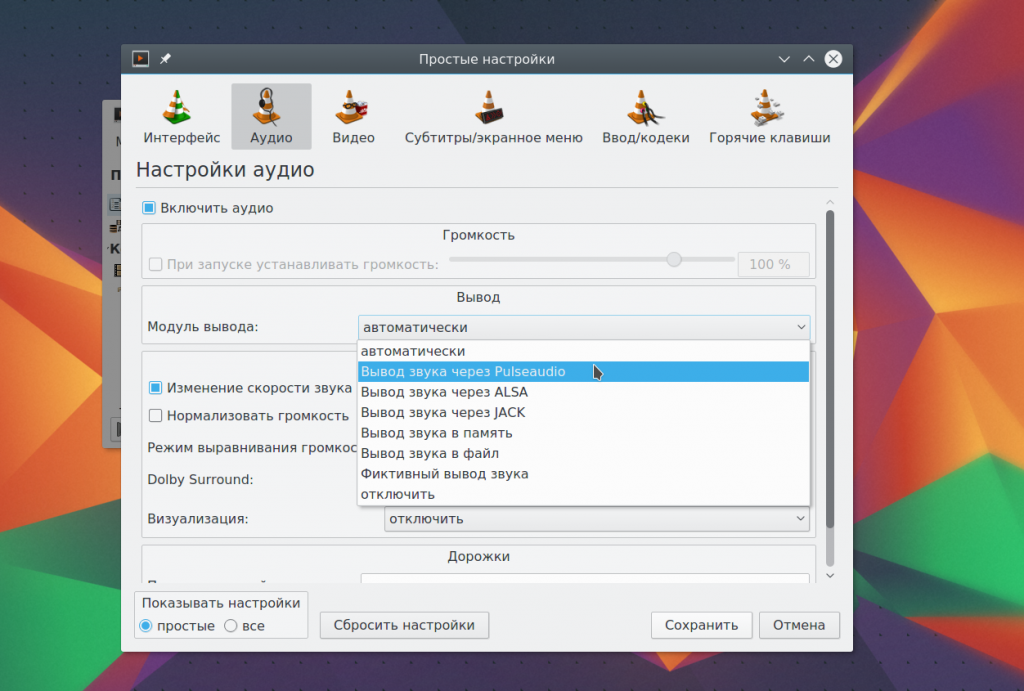
В приложении Google Hangouts настройки более упрощены:
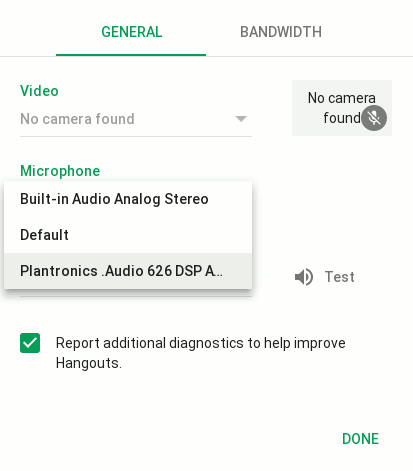
Вам нужно убедиться, что приложение отправляет звук правильной подсистеме. Если сомневаетесь, лучше передать звук Pulse:
- Отправьте звук Pulse и сможете управлять его воспроизведением динамически с помощью панели управления Pulse;
- Если хотите получить ручной контроль - отправьте звук напрямую в ALSA. Это может понадобиться если вы используете такие профессиональные JACK или Patchage. Им нужно иметь полный контроль над маршрутизацией звука.
У Pulse есть плагин для ALSA поэтому даже если вы направите звук в ALSA, вы все равно сможете управлять им с помощью Pulse. Сигнал не будет перехвачен, так что об этом можно не беспокоиться.
Шаг 3. Настройка звука в pavucontrol
С помощью панели управления звуком PulseAudio или pavucontrol вы можете выполнять все необходимые действия. По умолчанию она находится в настройках Gnome, но может быть установлена отдельно. Для KDE утилита будет называться pavucontrol-qt.
Вы можете использовать pavucontrol чтобы настроить громкость звука и маршрутизацию на вашем компьютере. Возможно, вы ею уже пользуетесь ежедневно, но не знаете что это настройка pulseaudio. Когда вы регулируете громкость в своем окружении рабочего стола, вы используете те же инструменты.
Панель управления состоит из пяти вкладок:
- Конфигурация - настройка звуковых карт. Она не используется часто, один раз устанавливаете нужные значения и забываете;
- Устройства ввода - доступные устройства ввода, что-то, что может генерировать звук, например, микрофон или веб-камера;
- Устройства вывода - доступные устройства вывода, такие как колонки или наушники, а также USB гарнитуры;
- Запись - активные сеансы записи, например, браузер ищет аудиовход для чата или программа для записи, например, Audacity.
- Проигрывание - активный поток звука, которые воспроизводится в данный момент. Вы можете менять громкость для одного или для двух каналов по отдельности для каждого приложения.
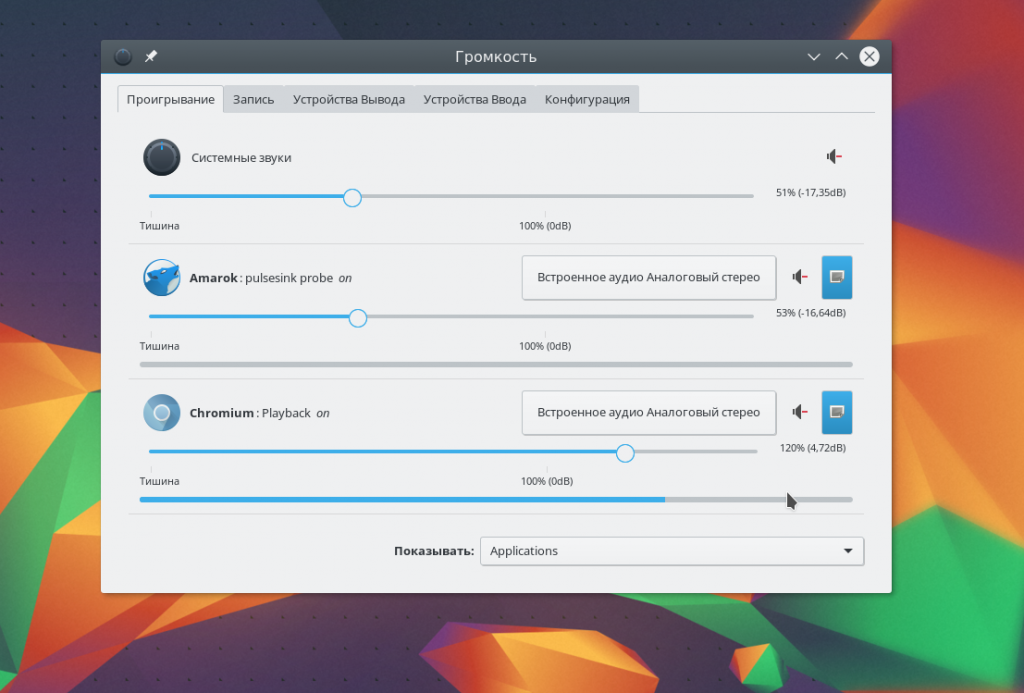
Важно заметить, что панель динамическая, и она не будет отображать программ если они сейчас не играют или не записывают звук.
Шаг 4. Маршрутизация звука в Pulse
Вы можете выбрать на какое устройство будет передаваться ваш звук с помощью Pulse. Настройка звука Pulseaudio выполняется очень просто. Например, попробуйте что-то простое. Включите какую-либо музыку, затем перейдите на вкладку конфигурация.
Здесь обратите внимание, что для каждого устройства выбран профиль работы, например, у меня для встроенного аудио используется аналоговый сетрео дуплекс. Если вы измените его на что-то другое музыка затихнет. Она продолжит воспроизводиться, но мы ее не будем слышать.

Вы можете видеть, что здесь, кроме аудиовыходов есть HDMI. После установки новой видеокарты, она может перехватить приоритет вывода у звуковой. Но вы уже знаете куда смотреть. В остальных же случаях параметры не изменятся пока вы их сами не измените.
Теперь давайте предпримем что-то более сложное, например, запишем воспроизводимый звук в файл. Откройте Audacity и в настройках выберите источник звука Pulse. Иногда может быть Default Line:0

Затем начните запись, вы увидите что пишите тишину:
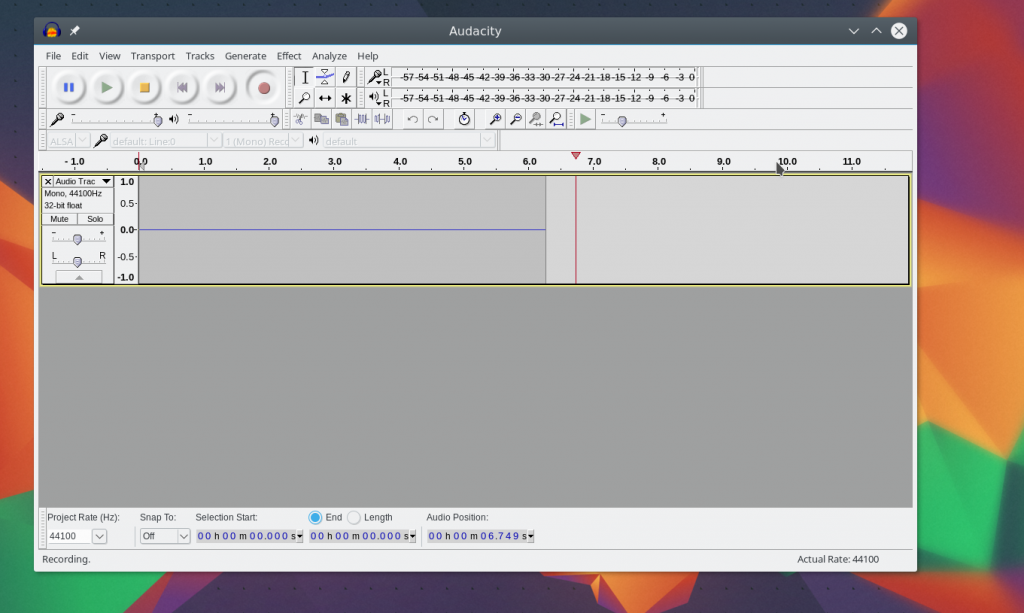
Дальше вернитесь к панели управления Pulse, перейдите на вкладку Запись и выберите источник для Audacity вместо Встроенное аудио - Monitor Встроенное аудио, дальше вы увидите как началась запись:
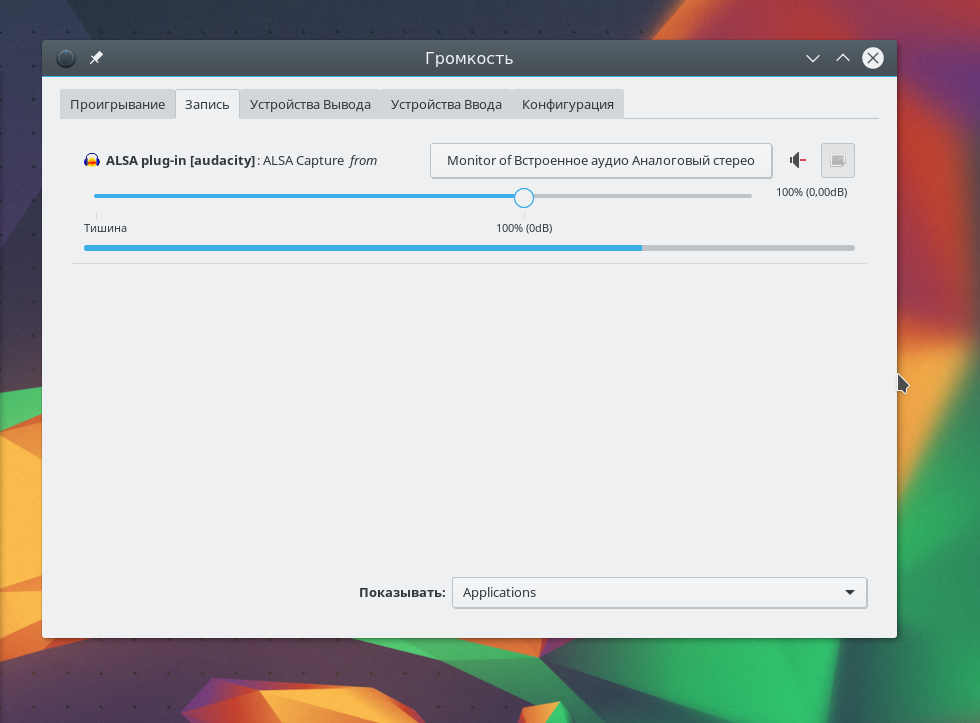

Таким образом, вы можете перенаправлять звук для приложений. Многие проблемы со звуком возникают из-за того, что система использует не то аудиоустройство по умолчанию. Возможно, ваша USB камера не установлена как стандартный аудиовход. В таком случае вы просто не получите звука.
То же самое верно для аудио. Если вы смотрите фильм и не слышите звук, проверьте Pulse. Возможно, он отправляется на неактивное устройство или громкость отключена.
Выводы
На компьютерах всегда были проблемы со звуком. Звуковым устройствам нужны драйвера, операционной системе нужно обнаружить их и управлять, а пользователь должен понимать как работают элементы управления. Мы рассмотрели как выполняется настройка звука в Linux. И да, это 2017 и Linux может воспроизводить звук. И даже больше, он может управлять звуком. Надеюсь, эта информация была полезна для вас.
Ваши персональные данные заслуживают надежной защиты. Proton VPN — это сервис от создателей Proton Mail с надежным шифрованием и политикой нулевого хранения логов. Безопасно пользуйтесь интернетом, обходите географические ограничения и защищайте свои данные от слежки. Неограниченный трафик, серверы в 120+ странах и подключение до 10 устройств одновременно — для вашего спокойствия и цифровой свободы. Посмотреть детали

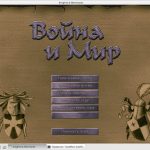
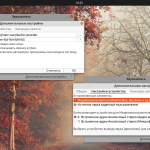
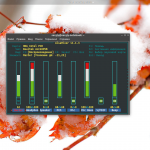
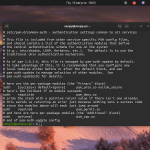
Ещё есть одна фича с Пульс.
У многих, в зависимости от звуковой карты или чипа, при воспроизведении той же музыки, во время работы с другими приложениями, где есть звук, например озвучка уведомления о, например, входе в Skype пользователя из списка или о приходе сообщения и т.д., слышен довольно неприятный щелчок в динамиках или лопухах с приглушением общего звука.
Лечится просто.
Открываем приложение Пользователи и группы -> Управление группами
Находим по очереди пункты:
pulse и pulse-access
Жмём на Свойства и вешаем галку в окне Члены группы на нужного пользователя.
Закрываем, reboot.
Больше щелчков не будет!
Спасибо!
"...И да, это 2017 и Linux может воспроизводить звук. И даже больше, он может управлять звуком. Надеюсь, эта информация была полезна для вас..."
Супер! В закладки!
Тоже отпишусь...
Меня заинтересовал звук в Линукс тогда, когда телевизор был подключён к видеокарте, а именно передача закодированного звука в формате DTS-HD Master Audio, TrueHD по HDMI.
Вот что оказалось. В настройках пульса вывод таких форматов не имеется и будет ли поддержка в будущем, не знаю.
Максимум что можно передать - это DTS и LPCM ну и старый и добрый Dolby Digital (AC3).
Так что, любителям звуковых эффектов мало повезло по сравнению с той же Виндой.
Да и меломану, перед тем как получить максимум от дорогой звукавухи, нужно сначала поправить настройки ALSA (текстовый фаил) с дефолтных на приемлемые для его ушей. А что касаемо поддержки современных аудиокарт и их возможностей как аппаратных так и программных, здесь большой и жирный минус.
Так что, прежде чем покупать навороченную звукавуху, прочитайте форумы, на предмет поведения в Линуксе.
Подскажите, как можно вывести звук сразу на две звуковые карты?
В Win эта проблема решалась с помощью VAC.
Google увы помочь не смог 🙁
У родителей установил Линукс минт и в скайпе что только не делал но почему то не писался звук. Я уже и этот Pulseaudio удалял (там не все так просто), короче полностью убил линукс минт. Установил заново. Выход пока нашел такой, на записи почему то стоит стерео и лечится изменением на моно. Но проблема в том, что если начинаешь трогать звук, то обязательно опять сбивается.
Добавлю ещё немного информации к своему комментарию выше.
Может кому и поможет.
Вот ссылка на тему форума KODI (XBMC)
http://xbmc.ru/forum/showthread.php?t=14241
sudo gedit /etc/pulse/daemon.conf
редактирум, находим, и меняем, радумся....
default-sample-format = float32le
default-sample-rate = 88200
alternate-sample-rate = 96000
resample-method = copy
Установка этих атрибутов не поддерживается а что было забыло
Приветствую.
Нужна небольшая помощь.
Звук в системе работает, но звуковая карта включается только в момент воспроизведения какого то звука в ОС, но если ничего не воспроизводится то через пару секунд звуковая карта снова отключается.
Проблема заключается для меня в том, что подключен усилитель через AUX к компу и когда звуковая карта отключается, то получается что шнур с джеком 3.5 превращается в некую антенку которая ловит помехи в результате чего колонки начинают немного гудеть что давит на голову, как я уже говорил, стоит только включить какой то звук как звуковая карта включается и гул пропадает и всё воспроизводится чётко.
Fedora 29 x64 (Gnome)
В Windows такой проблемы нету, звуковая карта выключается только когда выключается компьютера, так же пробовал другие дистрибутивы Linux в них тоже звуковая карта не отключается когда нет звука, а вот в федоре такая пакость. Подскажите что поправить нужно.
Заранее спасибо.
p.s. (ваш сайт уже давно в закладках)
Здравствуйте!
У меня точно такая же ситуация как у Вас. Когда ничего не воспроизводится, то через несколько секунд динамики начинают гудеть. У меня openSUSE Leap 15, 64bit, KDE. Сергей у Вас что-нибудь получилось?
Отключите звуковую карту материнской платы в BIOS.
Получилось через Yast. Отредактировал настройку звуковой карты, в power_save выбрал 0.
Теперь беспокоит щелчок, временами, неприятно 🙁
Здравствуйте ! У меня следующая проблема, из колонок раздаётся противный писк, не постоянный - прерывистый, как азбука морзе. Уши устают от него. Как его отключить ? Ubuntu 18.04
В доп. программке (Регулятор громкости PulseAudio), установленной через (Менеджер приложений), во вкладке Конфигурация----встроенное аудио (выставите профиль "Аналоговый стерео дуплекс").
Может и не будет пищать - у меня так было, это и помогло.
Привет! Спасибо за статью!
Добавлю к написанному полезную вещь: Скрипт переключение звука Аналог-HDMI
sudo apt install ruby-notify
#!/bin/bash
#Скрипт - Аналог-HDMI
#Для переключение звука Аналог-HDMI
#License GNU GPLv3
SINK=$(pacmd list-sinks|grep '[^*] index'|sed 's/.*: //')
pacmd set-default-sink ${SINK}
pacmd list-sink-inputs |grep 'index: '|sed 's/\s*index: //'|while read x
do
pacmd move-sink-input "$x" "${SINK}";
done
notify-send 'Аналог-HDMI'; exit;
Регулярно , самопроизвольно стал выскакивать ползунок громкости на пару тройку секунд и сам исчезает, просто надоел , что делать ? Пульсаудио удалял... не помогает хз что делать? Xubuntu 19.04
Мучился с качеством звука, пока не установил ffmpeg и не подключил его ресемплером в конфиге. Так появилась панорама, высокие и хоть как-то стало возможно слушать музыку через компьютер. Большой плюс - возможность подключиться, как 2+1, установив частоту раздела в конфиге. Но если 2.0, то... лучше Видос.
у меня fedora 32 на ноуте, нет звука в динамиках. Включаю в alsamixer headphone звук появляется. После перезагрузки нет звука. Как сохранить настройки постоянно.
У меня мини ПК и ноутбук. 5.1 звук передаю по hdmi на ТВ, оттуда на ресивер через optical out на ТВ (все необходимые настройки в телевизоре выставлены).
Итог: под линукс с ноутбука и миниПК звук в цифре передается на ТВ, а c ТВ на ресивер без сжатия (PCM) и только левый\правый каналы. Остальные каналы молчат.
Почему исчезает кодек ас3 непонятно.
под win10 оба устройства (ноут и мини ПК) передают 5.1 звук на ресивер замечательно.
Почти сдался бороться с этой проблемой. прошу помочь
Так а где, собственно, настройка звука?) Где настройка частоты дискретизации, глубины, количества каналов, поправка на помещение, поведение при подключении фронтального выхода и тд? Даже в драном реалтек есть все это в виде обыкновенной программки, а тут весь вечер гуглю и нефига не нахожу. Такое впечатление, что линукс глухонемые создают, ей-богу.
Довольно безграмотный в инженерном отношении текст.
Перлы типа "микрофон генерирует звук" показывают, что автор с электроникой и электронными аудиоустройствами профессионально не знаком.
У меня звук идет через наушники а на динамики не могу переключить. Как переключиться?
Всех проще купить с алика: "Внешняя звуковая карта USB" с регулятором громкости сверху карты за косарь и не париться, возможно, даже звук чуть лучше станет. У меня более дорогая карта и там 2 выхода - уши и колонки с раздельными регуляторами громкости, так и живу но моя карта дорогая уже от asus.